打号机操作说明
上海打号机计算机统计操作
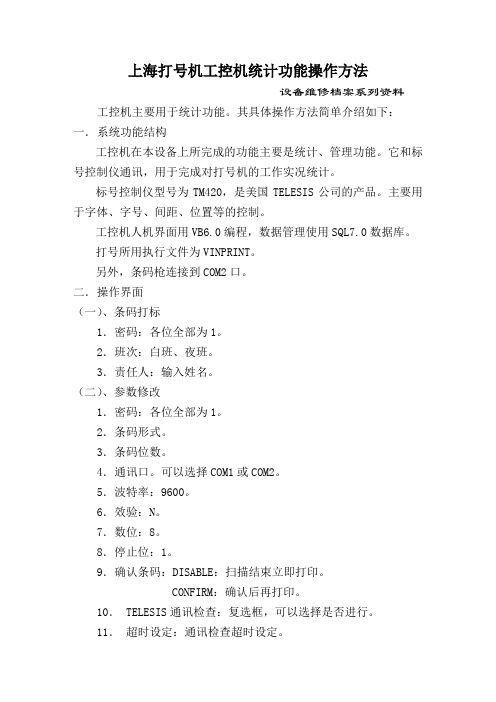
上海打号机工控机统计功能操作方法设备维修档案系列资料工控机主要用于统计功能。
其具体操作方法简单介绍如下:一.系统功能结构工控机在本设备上所完成的功能主要是统计、管理功能。
它和标号控制仪通讯,用于完成对打号机的工作实况统计。
标号控制仪型号为TM420,是美国TELESIS公司的产品。
主要用于字体、字号、间距、位置等的控制。
工控机人机界面用VB6.0编程,数据管理使用SQL7.0数据库。
打号所用执行文件为VINPRINT。
另外,条码枪连接到COM2口。
二.操作界面(一)、条码打标1.密码:各位全部为1。
2.班次:白班、夜班。
3.责任人:输入姓名。
(二)、参数修改1.密码:各位全部为1。
2.条码形式。
3.条码位数。
4.通讯口。
可以选择COM1或COM2。
5.波特率:9600。
6.效验:N。
7.数位:8。
8.停止位:1。
9.确认条码:DISABLE:扫描结束立即打印。
CONFIRM:确认后再打印。
10.TELESIS通讯检查:复选框,可以选择是否进行。
11.超时设定:通讯检查超时设定。
(三)、用户注册:1.用户名。
2.密码:各位全部位1。
3.验证密码。
4.工作班次。
5.用户权限:1)条码重复:允许打印重复条码。
2)非计划打标。
3)直接打标。
(四)、用户管理1.存在用户名:栏目中列出使用过设备的操作人员名单。
2.用户权限:同(三)5。
3.用户名。
(五)、条码查询根据提示,可以进行如下功能操作:1.可以查询某时段的条码号。
2.可以查询特定条码的打印时间。
(六)、事件查询按照提示,可以查询:1.责任人。
2.事件内容。
3.时间信息。
(七)、清空时间库可以选择时段,清空事件记录。
注意:这里的记录不是条码记录,只是操作行为记录。
生产部设备工装科陈刚 2002.11.5。
号码管打印机操作方法

号码管打印机操作方法
号码管打印机是一种专门用于打印号码管的设备。
以下是
使用号码管打印机的操作方法:
1. 首先,将号码管打印机插入电源并打开开关。
2. 接下来,连接打印机和电脑或其他设备。
使用USB线或其他
适当的数据线将打印机与电脑连接起来,并确保打印机驱动程序已经
正确安装。
3. 打开号码管打印机软件,选择相应的号码管型号和打印设置。
通常,号码管打印机软件中包含了一个模板库,用户只需选择所需的
模板即可轻松地设计和打印自己的号码管。
4. 设计和编辑号码管。
在软件中,用户可以通过添加文字、图片、图形等元素来编辑和设计自己的号码管,同时还可以进行字体、
颜色、大小等方面的调整和设置。
5. 在软件中预览设计效果。
在完成号码管设计后,可以通过软
件中的预览功能来查看打印效果,确保打印结果符合自己的要求。
6. 开始打印。
当一切准备就绪后,用户可以开始打印自己的号
码管。
在打印过程中,需要注意打印机的状态,以便及时处理任何异
常情况。
7. 完成打印并取出号码管。
当打印完成后,将号码管从打印机
中取出,并检查打印质量是否符合预期,如果发现问题需要重新打印。
以上就是号码管打印机的简单操作方法,希望对您有所帮助。
线号机打码机使用方法

线号机打码机使用方法一、线号机打码机简介。
线号机打码机是一种用于打印线号的设备,它可以在各种线缆、电线、管道等产品上进行高效、精准的打码操作。
线号机打码机广泛应用于电力、通信、建筑等行业,是生产线上不可或缺的一部分。
二、线号机打码机的使用方法。
1. 准备工作。
在使用线号机打码机之前,首先需要对设备进行必要的准备工作。
包括检查设备是否正常运转,确认墨盒、打印头等耗材是否充足,检查设备连接线是否牢固等。
只有做好了这些准备工作,才能确保设备在工作时不会出现意外情况。
2. 设置打印内容。
接下来,需要设置打印内容。
根据实际需求,选择合适的字体、大小、线号格式等,确保打印内容清晰可见、符合要求。
在设置过程中,需要注意避免出现错别字、打印偏移等问题,确保打印质量。
3. 调整打码位置。
将需要打印的线缆、电线等产品放置在线号机打码机的工作台上,根据实际情况调整打码位置。
确保打印位置准确、稳定,避免出现位置偏移、打印不全等情况。
4. 进行打码操作。
当一切准备就绪后,可以开始进行打码操作。
按下设备上的打印按钮,线号机打码机会根据之前设置的内容进行打印,完成后将产品取下,检查打印效果是否符合要求。
5. 维护保养。
在使用线号机打码机之后,及时进行设备的清洁、维护和保养工作。
清洁墨盒、打印头,检查设备各部件是否正常,及时更换耗材等,可以延长设备的使用寿命,确保打印质量。
三、线号机打码机的注意事项。
1. 在使用线号机打码机时,要注意安全,避免手部接触打印头等部件,以免发生意外伤害。
2. 在更换墨盒、打印头等耗材时,要按照设备说明书上的操作步骤进行,避免因操作不当而损坏设备。
3. 在设置打印内容时,要注意选择合适的字体大小,避免出现打印模糊、不清晰的情况。
4. 在调整打码位置时,要确保产品放置稳固,避免因摆动而导致打印位置偏移。
5. 在进行打码操作时,要注意设备的工作状态,及时发现并处理设备异常情况,确保打印质量。
四、线号机打码机的优势。
打号机操作说明

打号机操作说明1机旁操作:主要是现场上电,试运行、调试维修设备而采取的操作方式。
机旁操作柜可操作的部分有:总开关(位于柜门正面最下方一旋钮开关)、伺服动力开关、24V弱电电源开关、OP17操作屏。
OP操作屏幕按键功能:K1 :纵轴前进(JOG模式,与回零与否无关)K9 :纵轴后退(JOG模式,与回零与否无关)K2 :横轴右移动(JOG模式,与回零与否无关)K10:横轴左移动(JOG模式,与回零与否无关)K3 :头轴正传(JOG模式,与回零与否无关)K11:头轴反转(JOG模式,与回零与否无关)K4 :纵轴伸出(必须在纵轴进行回零操作之后才可执行)K12:纵轴收回(必须在纵轴进行回零操作之后才可执行)K5 :头轴回零(头轴单独回零动作)K6 :头轴步进K7 :汽缸伸出K8 :汽缸收回K13:纵轴回零(纵轴单独回零动作)K14:总回零(头轴、纵轴、横轴同时进行回零动作, 具体是纵轴回零完毕后,头轴和横轴才开始进行回零指令)K15:本地自动(本地状态下,在屏幕上输入要打印的字符后,按此按钮进行打号,主要查看打样效果时使用。
)K16:自动停止(在本地状态,打号过程中按此按钮打号停止)注:手动操作只有在本地情况下起作用。
手动操作的目的主要是进行现场调试和检修,为方便调试和更换部件而采取的分解式动作。
应根据实际情况灵活运用。
字符串内容:位置号(1位)+炉号(7位)+流号(1位)+序号(2位)2.操作顺序首先,到打号机现场将总开关、伺服动力开关和24V弱电电源开关开启。
然后在OP17操作屏幕上根据屏幕提示,选择“LOCAL”,可以进行本地操作,选择“REMOTE”进行远程自动控制。
当选择“LOCAL”后,可对打号机分解动作控制,比如右移、左移、前移打号机、正传、反转字头、汽缸打出、汽缸收回、纵轴单独回零和头轴单独回零(回零完毕后正对的字符为F,否则需要进行零位调整)、字头步进、总回零、自动、停止等。
当选择“REMOTE”后,本地功能除复位钮“ACK”有效外,其余分解动作功能钮都无效。
PROPEN 3000打号机使用说明

Propen M3000手动打号机设置操作培训 ------周伟本文档主要介绍装焊车间手动打号机Propen M3000打号机的相关设置和使用操作说明,文档分为以下两个部分:一、打号机打号字段文件的设置。
二、与扫码枪相连接的相关设置及注意事项一、打号机打号字段文件的设置。
(这里只介绍现场使用的字段内容)目前此打号机只使用两个文件,“111”是自动打号的文件(由扫码枪进行条形码的输入);“112”是手动打号的文档(由人员手动输入)。
1.新建一个空白文档○1首先,插上键盘,进入打号机主画面:○2选择第二个选项,按回车确认,按F5新建一个空白文档,然后按照如下画面填入相关信息。
图为第一字段的相关信息:○3按“F5”键增加第二字段,下面为第二字段的信息:至此,自动打号的文件“111”,编辑完成,按“Esc”退出,系统会提示是否保存,点”Y”保存,在输入文件名称,回车保存。
2.修改一个已经存在的文件,保存成第二个文件。
首先还是进入打号机主页面:选择进入第三个选项,可以看到已经存在的打号文件,打开“111”文件,按“F6键”删除字块2,按照下图信息编辑字块1:编辑完成后按“ESC”退出,系统会提示保存,选择“Yes”,然后输入文件名”112”,回车保存完成,至此,手动打号文件编辑完成。
二、与扫码枪相连接的相关设置及注意事项1.确认是否开启扫码功能○1进入主画面,选择进入第五项○2进入菜单之后选择“操作方式”,进入如下画面○3按住“Ctrl+Alt+C”出来输入密码信息,输入“01BEE”(必须大写),进入如下画面:确认图中参数“CB”为1.(为0时关闭扫码功能)2.如何设定扫码时的显示文字,如第一步在主画面中选中第五项,进入菜单后选择“对话设置”下图为对话设置页面:P1 为按“开始打标按钮”后显示的信息,此处不重要,根据需要随便写。
P2 比较重要,必须和自动打号文件“111”中字段2中的“文字信息”一样,此处就填“@V1@”P3 不填。
线号打印机操作规程

线号打印机操作规程
《线号打印机操作规程》
一、操作前准备
1. 确保线号打印机处于正常工作状态,检查有无异常情况。
2. 准备好线号打印机所需的耗材和配件,如墨盒、标签纸等。
3. 确认打印机与电脑连接良好,驱动程序已经安装并且正常运行。
二、打印前设置
1. 打开相关打印软件,选择合适的线号打印模板。
2. 根据需要设置打印参数,包括字体大小、线号内容、打印位置等。
3. 确认打印预览效果,进行必要的调整。
三、打印操作
1. 将标签纸装入打印机的标签盒中,并调整好位置。
2. 打开线号打印机电源,等待打印机自检完成。
3. 在打印软件中点击“打印”按钮,开始打印线号标签。
4. 在打印过程中,及时处理打印机可能出现的异常情况,如卡纸、卡墨等。
5. 打印完成后,确认标签纸上的线号内容清晰、准确,如有问题可重新打印。
四、打印后处理
1. 关闭线号打印机电源。
2. 整理打印机工作区域,清理打印机表面和周围环境。
3. 妥善保存打印好的线号标签,防止损坏或丢失。
五、注意事项
1. 在操作过程中,严禁随意触碰打印机内部或进行自行维修。
2. 如发现线号打印机出现异常情况,应及时停机处理,并联系专业技术人员进行维修。
3. 在操作过程中,需注意安全事项,避免发生意外情况。
以上就是关于线号打印机操作规程的详细内容,希望能够帮助您正确、安全地操作线号打印机。
排队叫号机使用说明书
排队管理软件操作手册软件快速入门 :软件拷贝目录即可使用;软件第一次启动的时候,必须要先运行一次:CallDateBase.exe ,程序来启动数据库,启动一次后, CallDateBase.exe 软件会自动添加到随 windows 启动,然后需要启动控制后台软件: Callsystem.exe,控制后台软件是整个软件的控制中枢软件,只有它运行了,才可以呼叫和控制LED 显示屏,如果是在控制电脑上,请手动添加控制后台的快捷方式到windows 的启动项中;取票软件: Print.exe ;如果是在取票机上,请手动添加取票软件的快捷方式到 windows 的启动项中;虚拟呼叫:CallQueue.exe所有软件要正确运行,都必须在软件的同一目录下面有Connect.udl 这个文件,并且要保证 Connect.udl 里面的连接参数设置正确。
如部署虚拟呼叫客户端,则把 CallQueue.exe 文件和 Connect.udl 拷贝到客户电脑上,然后配置Connect.udl 文件的 IP 连接参数,把 IP 参数设置为叫号服务器的 IP 地址就可以了。
1:管理员登录:用户名:sa;密码: 1234;2:窗口呼叫登录:用户名和密码和窗口对应: 1 号窗口登录用户为 1;密码为 1;2 号窗口登录用户为2;密码为 2;3号窗用户名为3;密码为3;以此类推;3:取票软件退出:双击上方的提示语句:“请点击要办理业务的按钮获取排队号票” ,会弹出退出密码框,初始化密码为: 1234.如果是使用安装程序直接安装,则会在安装完毕后自动启动CallDateBase.exe 文件,并且自动添加到Windows 启动里面。
一、排队系统的社会需求随着社会的发展和人民生活水平的提高,先进的科学技术以被广泛应用于社会的各个领域,特别是竞争日趋激烈服务行业。
提高“服务形象,服务质量”以成为体现企业形象、服务理念、管理水平的标准,并越来越被服务及被服务双方所关注。
线号机打码机使用方法
线号机打码机使用方法
线号机打码机是一种用于对产品进行标识的设备,它可以在产品上打上线号,以便于追溯和管理。
线号机打码机的使用方法相对简单,但是需要注意一些细节,下面将详细介绍线号机打码机的使用方法。
首先,准备工作。
在使用线号机打码机之前,需要先准备好相关的材料和设备。
首先是线号机打码机本身,确保机器处于正常工作状态,没有故障和损坏。
其次是需要打码的产品,确保产品表面干净整洁,没有油污和杂物。
最后是需要使用的油墨和打码工具,确保油墨质量良好,打码工具清洁无损。
接下来,设置参数。
根据产品的具体要求,设置线号机打码机的参数,包括打码位置、打码内容、字体大小等。
确保参数设置准确无误,以免影响打码效果。
同时,也需要根据产品的不同特点,选择合适的打码工具和油墨,确保打码效果清晰可见。
然后,进行试验。
在正式对产品进行打码之前,建议先进行试验打码,以确保打码效果符合要求。
选择一些废品或者次品进行试验打码,观察打码效果,调整参数和工具,直到达到满意的效果为
止。
最后,进行正式打码。
当一切准备就绪,打码效果符合要求时,就可以对产品进行正式打码了。
在打码过程中,需要注意操作规范,确保安全生产。
同时,也需要及时清洁和维护线号机打码机,以保
证设备的长期稳定运行。
总之,线号机打码机的使用方法并不复杂,但是需要注意一些
细节。
通过正确的准备工作、参数设置、试验和正式打码,可以确
保产品打码效果良好,提高产品的质量和管理水平。
希望以上内容
能够帮助您正确使用线号机打码机,谢谢阅读!。
电话机操作规程
电话机操作规程一、概述电话机操作规程是为了规范电话机的使用,提高工作效率和通信质量而制定的。
本规程适用于公司内部电话机的操作。
二、操作准备1. 确保电话机和电话线正常连接。
2. 确保电话机通电,显示屏正常工作。
三、基本操作1. 拨号a. 拿起电话机听筒,听到拨号音后方可拨号。
b. 使用键盘拨号,拨号时应慢而稳,确保号码输入正确。
c. 拨号完成后,等待对方接听或回铃。
2. 接听电话a. 当电话机响起时,拿起听筒接听,电话连接成功。
b. 如需切换到免提模式,可以按免提键进行切换。
3. 挂断电话a. 通话结束后,将听筒放回电话机托架或按挂断键挂断电话。
四、常用功能1. 保密功能a. 需要保密通话时,可以按隐私保护键或保密键,防止他人窃听。
b. 结束保密通话后,按取消保密键取消保密状态。
2. 转接电话a. 当通话中需要将当前电话转接给他人时,按转接键,拨号转接目标号码。
b. 转接成功后,按挂断键或将听筒放回托架以挂断电话。
3. 会议通话a. 在通话中,按会议键,拨号邀请其他人进行会议通话。
b. 会议通话中,按挂断键挂断整个会议。
五、注意事项1. 禁止擅自改变电话机的接线或拆卸电话机。
2. 如遇电话线松动或损坏,应及时报修或更换。
3. 保持电话机清洁,定期擦拭电话机表面和键盘。
4. 使用电话时应注意自己的语言和行为,礼貌待人。
5. 需要长时间使用电话时,应提前预约电话机以避免冲突。
六、紧急情况1. 如遇紧急情况需要拨打紧急电话,请按公司规定的紧急电话号码拨号。
七、附录 - 常用电话功能键说明1. 拨号键 - 用于输入电话号码进行拨号。
2. 免提键 - 切换电话使用方式为免提模式。
3. 挂断键 - 挂断当前通话。
4. 隐私保护键 - 在通话中保护通话内容不被窃听。
5. 取消保密键 - 取消保密通话状态。
6. 转接键 - 将当前通话转接给其他人进行接听。
7. 会议键 - 在通话中邀请其他人进行会议通话。
以上为电话机操作规程的内容,按照规程操作能够保证电话机的正常使用,并提高通信效率和质量。
自动号码机使用说明书
自动号码机使用说明书
好多人问我怎么用自动号码机,怎么往下拨,现在告诉你们,怎么用,看好了。
【加墨】将机柄揿下,拨动开关将机柄锁住,然后取出墨盒,墨要加的适量,太多太少,均会使字迹模糊。
【拨字】将机柄揿下,拨动开关将机柄锁住,然后用拨号棒向前推动号码即可。
只需要部分位数时,(如6位的号码机要打4位的号码)把不需要部分位数号码先调至【0】,然后用拨号棒略向前(顺时针)推再揿下,使号码轮下陷,与其它所需要的号码轮不在同一水平线上即可。
推动号码时,反方向是推不动的,切勿用金属棒使劲推,以免造成机子损坏。
【调节连数】根据需求将调联键移至相应位置:
将调联键移至【0】,则连续打号永远不跳号;将调联键移至
【1】,则每次打号都会跳号,会自动进位(1/2/3/);将调联键移至【2】,则每打两次号才会跳号(
1、1/
2、2/
3、3/),移至【3】,则每打三次号才会跳号,其他依次类推。
移动调联键时,需先提起,然后移至对应位置的缺口处放下。
【注意事项】
1】本机应用号码机油墨,如用印台墨水或其他油墨会引起机件锈蚀、粘住,造成跳动失灵。
2】打号时,下垫软物(如纸,橡皮等)用力不宜过重,否则会造成机件损坏,或缩短使用寿命。
3】机内如积垢较多,应用煤油洗涤,以保证跳号准确。
4】长期不使用时,应用煤油洗涤清洁晾干后,放入盒内,保持干燥。
7506自动号码机
【规格】6位(digits)【包装】1/--/20
【外箱尺寸】
41.5x25x
15.5cm配合使用得力7521号码机专用油墨,可有效延长号码机使用寿命。
- 1、下载文档前请自行甄别文档内容的完整性,平台不提供额外的编辑、内容补充、找答案等附加服务。
- 2、"仅部分预览"的文档,不可在线预览部分如存在完整性等问题,可反馈申请退款(可完整预览的文档不适用该条件!)。
- 3、如文档侵犯您的权益,请联系客服反馈,我们会尽快为您处理(人工客服工作时间:9:00-18:30)。
打号机操作说明
切割控制室操作面板
F1: 实际错误 F2: 屏幕返回
F3: 激活的错误 F4: 机器参数 F5: 激活的信息 F6: FM357 错误F2: 激活的信息 F8: 打号内容 K1: 灯号测试 K2: 自动/半自动K10: 开始打号 K5: 测试喷嘴 K8: 接触挡板 K9: 除锈刷开/关
1. 打号机主菜单
主菜单是打号机状态概图,打开不同的屏幕可以得到打号机特殊的功能和对话框。
Pos. 1: 面板重起后,从PLC下载程序
Pos. 2: 铝线指示 (OK, 少或空的)
Pos. 3: 打号机-信号指示 (OK or NOT OK)
Pos. 4: 下一块钢胚打号内容
Pos. 5: 目前钢胚打号内容
Pos. 6: 上一块钢胚打号内容
Pos. 7: 打号机状态
2. "Machine text"打号内容大按下F8可以得到打号内容
这个屏幕主要是用在半自动模式由操作员输入打号文本,可以输入下次5块钢胚的打号内容。
打号完毕之后,打号文本将会下移一个位置,(例如第5栏会显示在第4栏),上两块打完号的钢胚号码会显示出来。
3. "Machine settings"打号机设置
Pos. 1: 打号字符的大小、高度设定
Pos. 2: 除锈速度: 调整速度1-20m/min
Pos. 3: 挡板接触速度: 调整速度0,5-12m/min
Pos. 4: 铝线速度: 调整速度2-24m/min
(快速→ 打号质量就不好)
4. "Recipes"菜单
Pos. 1: 菜单名字
Pos. 2: 菜单有以下设定:
T-axis 返回除锈 (调整到钢胚除锈的距离)
X-pos (开始打号的水平位置; 正确的位置是0mm)
Y-pos (开始打号的垂直位置;底部位置 0mm)
T-axis 返回打号(调整到钢胚打号的距离)
字符高度 (字符高度mm)
字符之间的距离 (两个字符之间的距离mm)
Pos. 3: 存储菜单
Pos. 4: 删除菜单
Pos. 5: 下载菜单到PLC.
修改菜单之后要下载到PLC 激活设定
5. "Manual movement"手动移动
手动移动:
X- Axis: 左/右
Y- Axis: 上 / 下(指的是喷嘴)
T- Axis: 回/ 向前 (接触那部分)
SW … 软件的限位开关
HW …硬件的限位开关
RP … 限位开关的状态
当打号机在家时软件限位开关被激活.在X和T轴时相关的限位开关
也被激活。
6. "Test mode"测试模式
Pos. 1: 测试用的打号内容
Pos. 2: 测试的字符的高度和大小(半自动)
Pos. 3: 切换自动、半自动、测试模式的的按钮
测试模式 (F11)
半自动模式到自动模式 (F9)
开始打号 (F10)
Pos. 4: 打号的实际设定
7. "Signals"信号
信号指示:主PLC到打号机
打号机到主PLC
8. "Axis settings"轴设定
9. Menus for FM357-2 (FM357-2的信息)
FM357-2的状态。
